如何安裝和使用 Grammarly Chrome 擴充功能
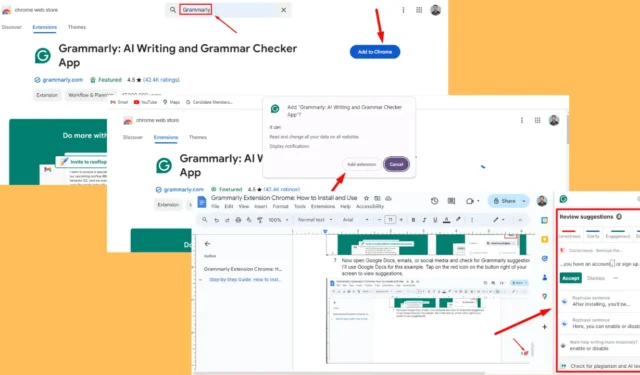
Grammarly擴充對於任何想要提升寫作技能的人來說都是一個重要的工具。此瀏覽器外掛程式可有效修正語法、拼字和標點符號錯誤,同時提供有用的建議。
此外,安裝和使用 Grammarly 擴充功能也很簡單。它可以提高您跨各種平台的寫作能力,例如電子郵件、社交媒體和線上文件。讓我指導您完成整個過程,讓我們開始吧!
如何安裝並使用 Chrome 的 Grammarly 擴展
只需按照以下步驟操作:
- 開啟 Chrome 並導覽至Chrome 線上應用程式商店。
- 在搜尋欄中輸入「語法」。擴展程序應顯示為頂部結果。按一下它,然後選擇「新增至 Chrome」按鈕。
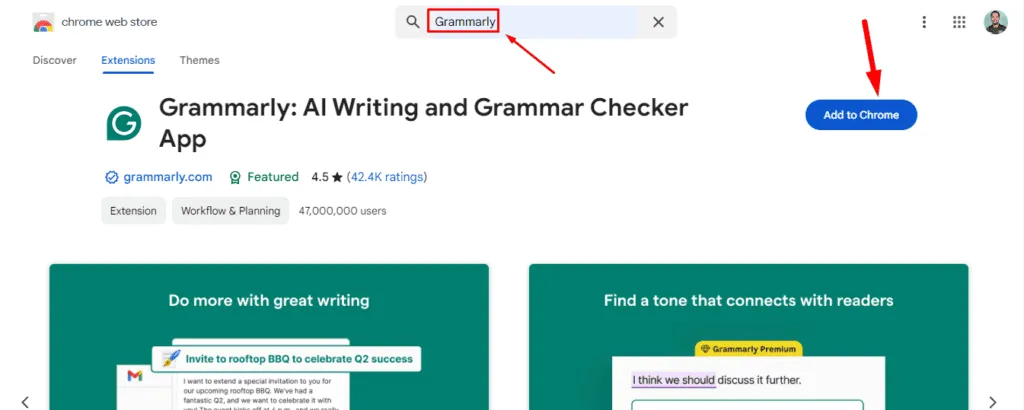
- 將出現確認彈出視窗。點擊“新增擴充功能”自動啟動下載。
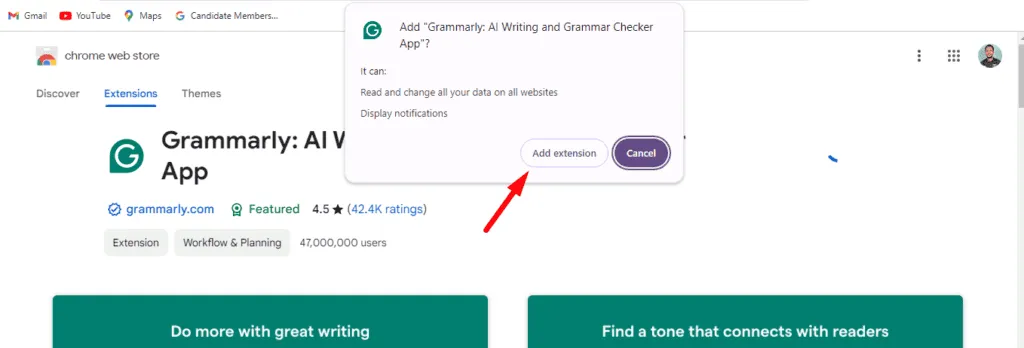
- 安裝後,如果您有現有帳戶,則需要登入;如果您是 Grammarly 的新手,則需要註冊。
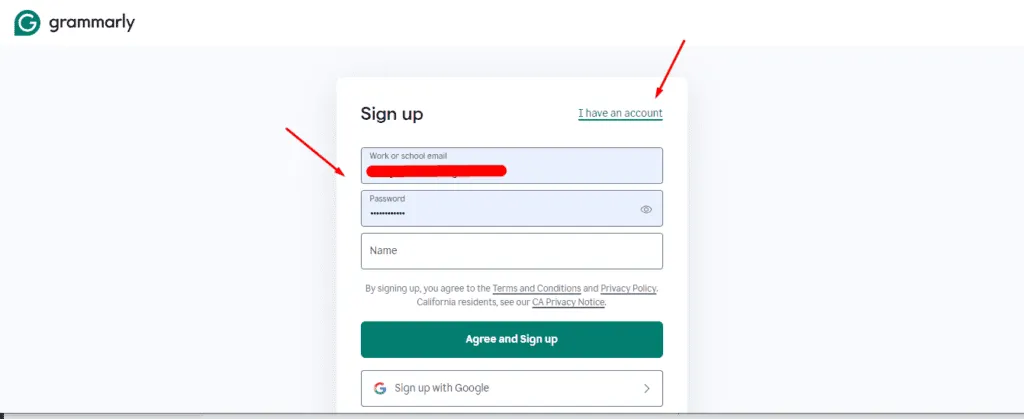
- 輸入憑證或註冊後,點擊擴充按鈕並選擇圖釘圖示。
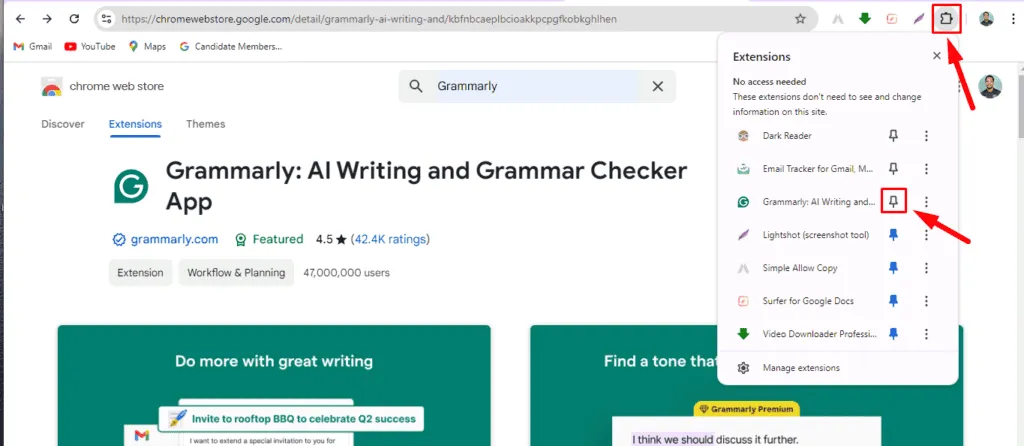
- 您可以透過點擊 Chrome 右上角的擴充功能圖示來自訂Grammarly 的設定。在這裡,您可以啟用或停用特定功能或修改您對某些語法規則的首選項。
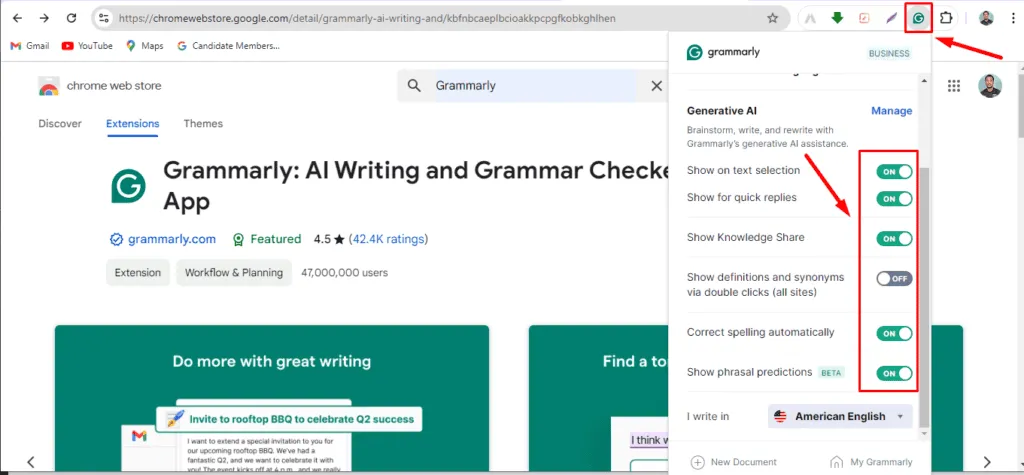
- 現在,打開 Google 文件、電子郵件或社交媒體平台並尋找語法建議。對於此範例,我將使用 Google 文件。點擊螢幕右下角的紅色圖示即可查看建議。
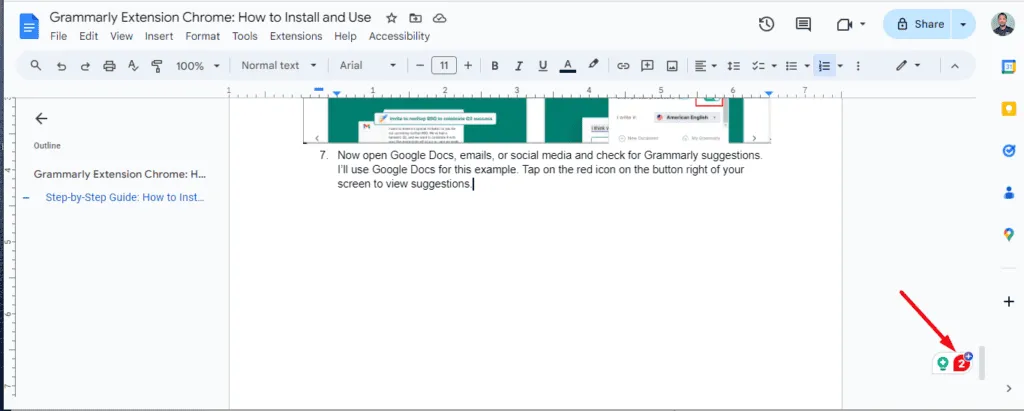
- 您將收到所有建議的審核,其中包括抄襲和人工智慧文字檢測的複選按鈕。

安裝 Chrome 的 Grammarly 擴充功能是提高寫作水平的快速有效的方法。其自動更正和可自訂設定可確保您的線上交流保持優雅和專業。
此外,您還可以了解如何在筆記型電腦上下載 Grammarly、如何將其與 Word 集成,以及如何在 Firefox 中無法正常運行時進行故障排除。



發佈留言